插入菜单栏学习
- 格式:doc
- 大小:17.00 KB
- 文档页数:3

wxPython中菜单、按钮学习---恢复内容开始---wx.Window 是⼀个基类,许多构件从它继承。
包括 wx.Frame 构件。
技术上这意味着,我们可以在所有的⼦类中使⽤ wx.Window 的⽅法。
我们这⾥介绍它的⼏种⽅法:* SetTitle( string title ) —— 设置窗⼝标题。
只可⽤于框架和对话框。
* SetToolTip( wx.ToolTip tip ) —— 为窗⼝添加提⽰。
* SetSize( wx.Size size ) —— 设置窗⼝的尺⼨。
* SetPosition( wx.Point pos ) —— 设置窗⼝出现的位置。
* Show( show = True ) —— 显⽰或隐藏窗⼝。
其中的参数可以为 True 或False。
* Move( wx.Point pos ) —— 将窗⼝移动到指定位置。
* SetCursor( wx.StockCursor id ) —— 设置窗⼝的⿏标指针样式。
import wxapp = wx.PySimpleApp()frame = wx.Frame( None, -1, '' )frame.SetToolTip( wx.ToolTip( 'This is a frame' ) )frame.SetCursor( wx.StockCursor( wx.CURSOR_MAGNIFIER ) )frame.SetPosition( wx.Point( 0, 0 ) )frame.SetSize( wx.Size( 300, 250 ) )frame.SetTitle( 'simple2.py' )frame.Show()app.MainLoop()我们创建了⼀个"This is a frame"提⽰。
⿏标指针被设置为放⼤镜样式。
可⽤的⿏标指针样式有:wx.CURSOR_ARROWwx.CURSOR_RIGHT_ARROWwx.CURSOR_BLANKwx.CURSOR_BULLSEYEwx.CURSOR_CHARwx.CURSOR_CROSSwx.CURSOR_HANDwx.CURSOR_IBEAMwx.CURSOR_LEFT_BUTTONwx.CURSOR_MAGNIFIERwx.CURSOR_MIDDLE_BUTTONwx.CURSOR_NO_ENTRYwx.CURSOR_PAINT_BRUSHwx.CURSOR_PENCILwx.CURSOR_POINT_LEFTwx.CURSOR_POINT_RIGHTwx.CURSOR_QUESTION_ARROWwx.CURSOR_RIGHT_BUTTONwx.CURSOR_SIZENESWwx.CURSOR_SIZENSwx.CURSOR_SIZENWSEwx.CURSOR_SIZEWEwx.CURSOR_SIZINGwx.CURSOR_SPRAYCANwx.CURSOR_WAITwx.CURSOR_WATCHwx.CURSOR_ARROWWAIT我们把窗⼝放在了左上⾓,⼤⼩是 300x250 像素,标题被设置为"simple2.py"。


如何插入和编辑文本框和形状在日常工作或学习中,我们经常需要使用文本框和形状来进行文档的排版和图形的设计。
本文将介绍如何在常见的办公软件中插入和编辑文本框和形状,希望能够帮助读者更好地掌握这一技巧。
一、Word中的文本框和形状1. 插入文本框在Word中插入文本框非常简单。
首先,点击“插入”菜单栏上的“文本框”按钮,然后选择想要插入的文本框样式。
鼠标指针会变成十字形状,将其拖动到想要插入文本框的位置,释放鼠标左键即可完成插入。
2. 编辑文本框插入文本框后,可以随时编辑其中的文本内容。
双击文本框即可进入编辑模式,在其中输入或修改文本。
还可以通过选中文本框并右键点击,在弹出的菜单中选择“编辑文本”来进行编辑。
此外,Word还提供了一系列格式化选项,如字体、字号、颜色等,可通过选中文本框并点击“开始”菜单栏上的相关按钮进行修改。
3. 调整文本框大小和位置若需要调整文本框的大小或位置,只需将鼠标移动至文本框的边缘或角落,鼠标指针会变成双箭头形状。
按住鼠标左键并拖动即可调整大小。
若想改变文本框的位置,可将鼠标指针放在文本框内部,鼠标指针会变成四箭头形状,然后按住鼠标左键并拖动至新位置即可。
4. 插入形状除了文本框,Word还提供了丰富的形状选项供用户选择。
点击“插入”菜单栏上的“形状”按钮,然后从弹出的菜单中选择想要插入的形状。
鼠标指针会变成十字形状,将其拖动到想要插入形状的位置,释放鼠标左键即可完成插入。
5. 编辑形状插入形状后,可以进行进一步的编辑。
选中形状后,可以通过右键点击,在弹出的菜单中选择“编辑形状”来进行修改。
例如,可以调整形状的大小、颜色、边框样式等。
二、PowerPoint中的文本框和形状1. 插入文本框和形状在PowerPoint中,插入文本框和形状的操作与Word类似。
点击“插入”菜单栏上的“文本框”或“形状”按钮,然后选择相应的样式进行插入。
2. 编辑文本框和形状在PowerPoint中编辑文本框和形状的方式也与Word相似。

初一信息技术学习使用Word进行文本处理Word是一款功能强大的文字处理软件,可以帮助我们在电脑上编辑、排版和处理文字。
在初一的信息技术学习中,我们需要掌握使用Word进行文本处理的基本技巧,以提高我们的学习效率。
本文将介绍一些常用的Word功能和操作方法,帮助初一学生更好地运用Word进行文本处理。
一、字体样式与格式使用Word进行文本处理时,我们可以通过设置字体样式和格式,使文字看起来更加美观。
在Word的顶部菜单栏中,我们可以找到字体、字号、加粗、倾斜、下划线等功能按钮,通过点击这些按钮设置文字的样式。
此外,Word还提供了更多高级的字体和格式设置选项,让我们可以进一步将文字制作得更加独特。
二、段落设置与对齐方式在文章排版中,段落的设置和对齐方式是非常重要的。
Word提供了多种段落设置的选项,我们可以通过调整行间距、段前段后间距、缩进等功能,使段落的格式更加整齐。
同时,Word还可以通过选择左对齐、居中、右对齐等对齐方式,让文字在页面上呈现出不同的排列效果。
三、插入图片与表格在文本处理中,插入图片和表格是必不可少的功能,它们可以帮助我们更好地展示和整理信息。
在Word中,我们可以通过点击“插入”菜单栏中的图片和表格按钮,选择合适的文件进行插入。
插入图片后,我们可以通过调整图片大小、改变图片的位置和布局等操作,使其与文字更好地结合。
而插入表格功能可以帮助我们创建有规律的数据表格,便于文字和数字的整理和比对。
四、页眉页脚与页码设置在一些正式的文档中,页眉页脚和页码设置是必需的。
Word提供了方便的功能,允许我们在页面的顶部和底部添加自定义的页眉页脚。
我们可以在页眉页脚中插入日期、标题、作者等信息,使文档更加专业。
同时,Word还可以通过设置页码的样式、位置和起始页,帮助我们管理文档的页码。
五、保存与导出文档在使用Word进行文本处理时,我们需要及时保存我们的工作,以免因意外情况导致数据的丢失。

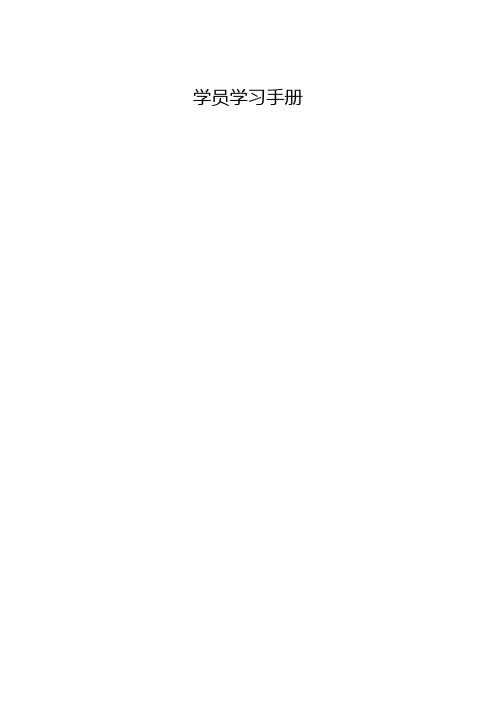
学员学习手册一、学员学习流程图二、如何展开学习1.学课程在学员工作室,点击左侧功能菜单栏“课程学习”按钮,进入课程列表页面,点击“课程名称”或“去学习”按钮,即可学习该门课程;点击评论按钮可看他人对课程的评论并可对课程进行评论;点随堂笔记可查看笔记并可添加笔记。
课程学习完成后,需点击“结束学习”,才可记进入课程学习页面,也可以点击页面上方的“发布资源”、“提交反思”、“发布论坛”进行相应的操作,也可以点击“在线交流”、“随堂笔记”与其他学员、辅导教师交流。
课程学习过程中,会随机弹出计时确认框,需要点击确定按钮方可继续学习课程和记录已学时间。
课程学习完成后,需点击“结束学习”,才可记录已学习时间。
2.交反思,交成果(以提交反思为例)点击左侧功能菜单中的“教学反思”按钮,进入反思列表,当教学反思发布之后,可以在“未提交反思”界面查看反思要求及剩余提交时间,反思提交之后可在“已提交反思”界面查看提交的反思,反思存为草稿之后可在“反思草稿”界面查看存为草稿的反思。
在“未提交反思”界面点击“提交”按钮,可进入提交教学反思页面,在文本框中输入反思内容,也可添加附件,后点击提交按钮即可完成反思提交查看批阅情况:提交反思后在反思列表页面,点击左上方的“已提交教学反思”按钮,可以查看反思批阅情况,辅导教师评定的等级和评语。
未批阅的教学反思只要未过截止提交时间,可以点击教学反思右侧的“重新提交”按钮,进行修改。
3. 发布研修日志,分享资源(以发布研修日志为例)点击左侧功能菜单中的“研修日志”按钮,进入研修日志列表。
点击右上角“发布”按钮,可进入提交页面,在文本框中输入研修日志内容后点击提交按钮即可完成提交。
4.论坛研讨培训期间,按考核要求,学员需参与论坛交流,发表主题贴和回复帖。
点击左侧功能菜单中的“论坛研讨”按钮,即可进入论坛发帖及回帖。
点击“发布”,进入发帖页面,输入标题、内容点击提交,如帖子中含图片,可点击插入图片;点击“回复”进行回帖。
《初识“WPS 文字”》学习任务单一、学习目标1、了解 WPS 文字的基本功能和操作界面。
2、掌握 WPS 文字的文档创建、保存与打开方法。
3、学会在 WPS 文字中进行文字输入、编辑和格式设置。
4、能够运用 WPS 文字进行简单的排版,如字体、字号、段落格式等。
二、学习资源1、 WPS 文字软件。
2、在线教程和视频资源。
3、相关的电子书籍和文档。
三、学习方法1、观看教学视频,了解 WPS 文字的基本操作。
2、跟着操作步骤进行实践练习,熟练掌握各项功能。
3、遇到问题及时查阅相关资料或向他人请教。
四、学习内容(一)WPS 文字的界面介绍1、标题栏位于窗口的最上方,显示当前文档的名称。
2、菜单栏包含了各种操作命令,如文件、编辑、视图、插入等。
3、工具栏提供了常用的操作按钮,如新建、打开、保存、打印等。
4、编辑区用于输入和编辑文字内容。
5、状态栏显示当前文档的状态信息,如页码、字数等。
(二)文档的创建、保存与打开1、创建新文档(1)启动 WPS 文字后,系统会自动创建一个空白文档。
(2)也可以通过菜单栏中的“文件”>“新建”来创建新文档。
2、保存文档(1)点击菜单栏中的“文件”>“保存”或“另存为”,选择保存的位置和文件名。
(2)可以设置保存的格式,如docx、doc 等。
3、打开文档(1)在 WPS 文字中,点击“文件”>“打开”,选择要打开的文档。
(2)也可以直接双击电脑中的文档文件来打开。
(三)文字的输入与编辑1、文字输入在编辑区中直接输入文字。
2、文字选中(1)拖动鼠标选中需要编辑的文字。
(2)按住Shift 键,配合鼠标点击,可以选中连续或不连续的文字。
3、文字删除(1)选中要删除的文字,按 Delete 键或 Backspace 键删除。
(2)也可以使用菜单栏中的“编辑”>“清除”命令。
4、文字复制与粘贴(1)选中要复制的文字,点击菜单栏中的“编辑”>“复制”,或使用快捷键 Ctrl+C。
白板教程学习笔录一、认识窗口1、菜单栏:文件、编写、查察、插入2、标题栏:假如翻开太多,能够做个小菜单进行切换。
3、模式:红色为设计模式(做课件时用)、蓝色为演示模式(上课时用)。
4、活动挂图页面的缩放: 25%——100%,或用最正确般配。
5、阅读器:七个,在左面。
6、工作地区:中间部分,就是 PPT的一张一张页面,也能够看作工作台,我们在工作台上做课,它的标准名称就叫“活动挂图页面”。
7、主工具箱:右边有许很多多的工具,能够随时取出来使用。
8、回收箱。
二、基本操作(文件菜单栏基本操作命令)1、新建:有两种方式,默认的新建活动挂图和对新建活动挂图的大小做界定。
2、翻开、3、封闭、4、保留、5、另存(当改正多次时,有好多版本时用)。
三、导入1、把PPT(幻灯片)做为图像导入:做背景层,它不动。
2、把PPT做为对像导入:时间很长,能改正文字。
一般状况下是把PPT作为对像导入。
3、把PDF(图片)导入:能够使用本来PDF的尺寸,也能够自定义,页面是所有仍是第×页——第×页,是从头成立活动挂图仍是夹在当前活动挂图的开头或结尾。
四、打印五、书写工具——笔白板白板一“笔”走天下,白板软件中间百分之八十时候用到笔,笔圈、点、勾、画,改变颜色、粗细、写字、划线。
六、突出显示笔——记号笔它的作用就是突出显示需要的部分,能够选择粗细、颜色,对某段文字的要点标明,标明的时候并无把字覆盖掉,而是用透明颜色把字突出显示出来。
七、书写工具——橡皮和填补桶1、橡皮:改变大小,只好擦掉用笔书写的字或说明,不可以擦掉打出的字。
2、填补桶:改变颜色:如字、说明、图形、背景、边框统统能改变。
八、书写工具——奇特墨水1(两张图片)它的作用是透视功能,透过顶层的图像,看见下面的图。
在对像阅读器中间设置两张图片,仿佛是擦除顶层图像,看见下面的图,其实是透视下面的图。
不可以透过中间层图像,露出基层背景。
九、书写工具——奇特墨水2(笔和图片)用粗一点儿的白色笔(顶层)把图片(中间层)慢慢从上至下覆盖,只留下要点的一小部分,再依据需要慢慢从中间向外头显现出来。
希沃课堂学习第八天信息化集体备课新体验试题及答案1 教育发展的必然趋势是(B)A 课堂教学B信息化教学C常规教学D微课2衡量一个国家现代化水平和综合国力的重要标准(A)A 信息化教学B军事C经济D教育3可以把一节课的知识要点、形成过程、及针对性习题直观、生动、便捷地展示在学生面前(A)A多媒体课件演示B 教具的演示C黑板上板书D教师的范读4第一次全国教育信息化工作电视电话会议召开时间(B)A2013年3月B2012年8月C1996年1月D2015年10月5今后教育信息化工作的主要任务可以简化到五个字(A)A三通两平台B一库五平台C两通三平台D四平台一库6 三通两平台”是什么?(ABCD)A宽带网络校校通B优质质资源班班通C络学习空间人人通D教育资源公共服务平台教育管理公共服务平台7新疆基础教育资源公共服务平台中是(A)A一库五平台B 一库三平台C 一库二平台D一库一平台8已经成为全新疆中小学教师获取、共享优质教学资源的主流平台是(A)A新疆基础教育教育资源公共服务平台B双语平台C远程教育平台D标准化双语平台9为了重点解决“教师认识不到位,信息技术应用能力薄弱”的问题,自治区教育厅决定对南疆四地州的(A)一次培训。
A所有教师B年青教师C 计算机教师D骨干教师10 2016年教师信息化应用培训的主要内容是(ABC)A教学应用B平台应用C基础应用D课件制作11 2016年教师信息化应用培训中校本培课时(A)课时A40 B35 C20 D 2512 通过教师信息化应用培训中校本培训结束后教师会(ABC)A设备会操作B资源能找到C教学能融合D会上网聊天13班班通”的资源由(A)类组成A 8 B12 C 3 D 514以下软件中,学校班班通设备上可以安装的软件是(BCD )A. 游戏B. Office办公软件C. 标准化双语教学平台软件15关于简易型多媒体设备《模式一》开机关机顺序正确的是(BD)A. 开总电源- 开主机- 开电视机B.开总电源- 开电视机- 开主机C. 关电视机- 关主机- 关总开关D. 关主机- 关电视机- 关总开关16《班班通》包含(ABD)等三个层面的含义。
插入菜单栏学习
1.表选项功能及应用
①数据透视表和数据透视图
对于选定区域的表格数据进行可筛选性的组合、排列,通过新的表、柱形图直观反应出来。
②表
对所选区域的表格数据设定可筛选功能的新表,可在其进行更详细的操作而不影响基础表格的数据形态。
2.插图选项功能及应用
①图片:在表格中导入本地图片格式
②剪贴画:在剪切画中搜索需要查找的内容并插入到相应的文本中
③形状:插入可编辑内容的形状和样式
④smartart图:用做ABC列表分栏、流程渐进、循环结构、层次递进、关系示意、矩阵安排以及棱锥式金字塔图。
3.图表选项功能及应用
柱形图(纵向)/条形图(横向):分为二维柱形图、三维柱形图、圆柱图、圆锥图和棱锥图
柱形图主要用于比较两个或两个以上的价值在不同时间或者在不同条件下的大小,只有一个变量,通常用于较小的数据集分析
折线图:显示在单位变量间隔下数据值的变化趋势
散点图:显示若干数据系列中各数值之间的关系
饼状图:显示在整个数据系统中,每个个体所占的权重
面积图:显示单位时间内变动的增幅
股价图:显示股票价格,运用股价图不仅可以显示图表并且可以显示出数据,使分析者一目了然的掌握
曲面图:立体显示数据值与中心数据值的偏离程度
圆环图:类似饼状图
气泡图:类似散点图
雷达图:显示数据值与中心数据值之间的变动
4.超链接图标功能及应用
超链接用于关联表格、文件、网站的跳转
5.文本图标功能及应用
①文本框:分为横竖两种型式,可移动式备注、佐助等文本编辑,插入文本框后点击对应的文本框会出现格式菜单栏对其进行外形和样式进行设计(具体为:1.形状外形类:包括框中框、框中分割、框中形状等;2.形状样式:形状填充、形状轮廓、形状效果;)
②艺术字:插入具有字体格式的文本框(点击艺术字文本框出现格式菜单栏后,可以对艺术字进行文本填充、文本轮廓、文本效果、大纲样式、阴影、三维格式、三维旋转、文本框设置)
③对象:重要学习内容,可以在当前表格中插入各种OFFICE办公软件格式文本,创建类似于超链接的图片、文字连接格式,亦或建立表中表,表中文档等相关联的可操作的文本
④符号插入(具有代码查询的符号、简图、表情等)
6.特殊符号图标功能及应用
主要分为标点符号、单位符号、特殊符号、数字符号、数学符号、拼音等。